Apple TV uygulamasında film ve TV şovu silme
iPhone, iPad, Mac veya PC'nize indirdiğiniz videoları kaldırın.
iPhone veya iPad'inizde film ve TV şovu silme
Apple TV uygulamasını açın.
Arşiv'e ve ardından İndirilenler'e dokunun. İndirilenler'i görmüyorsanız aygıtınızda saklanan bir öğe olmayabilir.
Silmek istediğiniz öğede sola kaydırın, ardından Sil'e dokunun.
Sorulduğunda işlemi onaylayın.
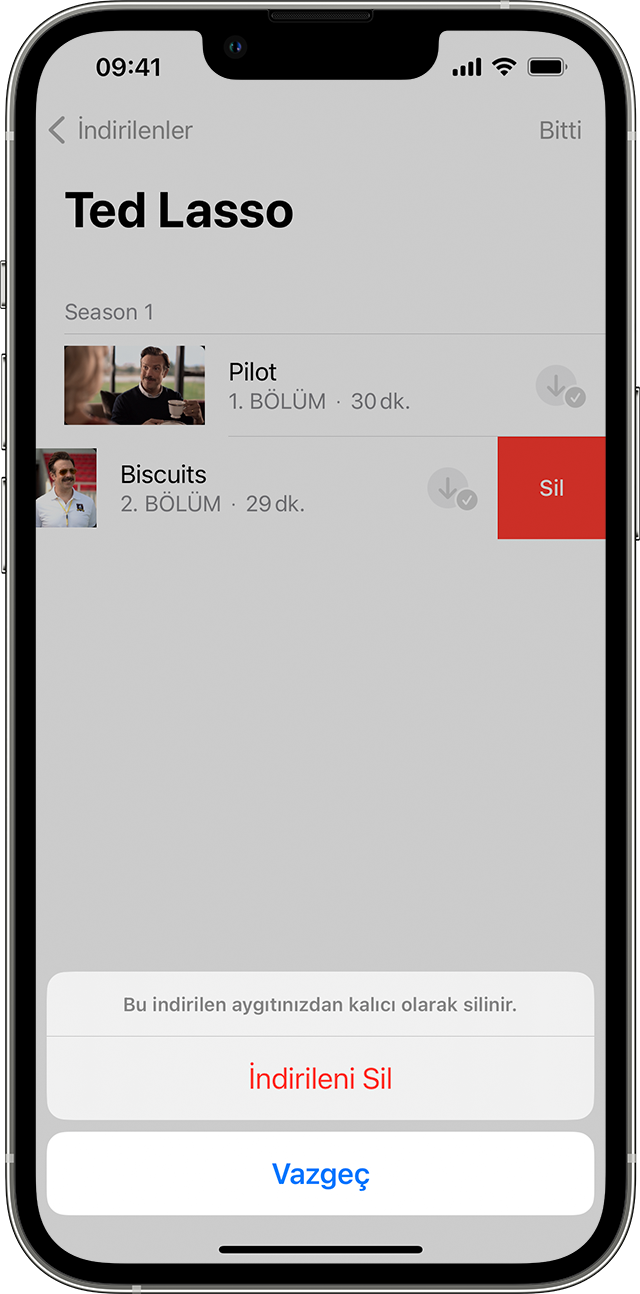
Mac'inizde film ve TV şovu silme
Apple TV uygulamasını açın.
Silmek istediğiniz öğeyi bulmak için kenar çubuğundan İndirilenler'i tıklayın.
İmlecinizi silmek istediğiniz öğenin üzerine getirin, ardından tıklayın.
"Arşiv'den Sil"i tıklayın, sorulduğunda işlemi onaylayın.
PC'inizde film ve TV şovu silme
Apple TV uygulamasını açın.
Arşiv sekmesini tıklayın, ardından İndirilenler'i seçin. Arşiv sekmesinde İndirilenler yoksa tıklayın ve İndirilenler'i açın.
İmlecinizi silmek istediğiniz öğenin üzerine getirin, ardından tıklayın.
"Arşiv'den Sil"i tıklayın, sorulduğunda işlemi onaylayın.
Filmlerinizi veya TV şovlarınızı silemiyorsanız
Öğeyi gizleyin: Gizlenen öğeler, Apple Kimliğinizle giriş yaptığınızda Arşivinizden silinir.
Bilgisayarınızın eşzamanlamasını kapatın: Filmleri veya TV şovlarını Mac ya da PC'nizden iPhone veya iPad'inize elle eşzamanlamak için USB kablosu kullandıysanız içerikleri Arşiv'inizden kaldırmak için eşzamanlamayı kapatabilirsiniz.
Öğenin indirilip indirilmediğini kontrol edin: Bir filmin veya bölümün yanında görüyorsanız film ya da bölüm aygıtınıza indirilmiş demektir. görmüyorsanız film veya bölüm indirilmemiştir.
Uygulamaları ve diğer ortamları silme
Bulunduğunuz ülkeye veya bölgeye bağlı olarak belirli ortam türlerini satın almanız ya da indirmeniz mümkün olmayabilir. Ülkenizde veya bölgenizde kullanılabilen özellikler hakkında bilgi edinin.
